FreeMind - orden je gedachten op de pc
 Bij het uitwerken van een project of het oplossen van een probleem is het vaak niet eenvoudig om een overzicht te blijven houden. Het kan dan goed zijn om een schematisch overzicht te maken van kernwoorden die met het centrale thema te maken hebben. Pijlen geven de verbanden aan en kleuren kunnen helpen om onderscheid te maken tussen hoofd- en bijzaken. Wie op deze manier werkt, maakt een zogenaamde 'mind map'. Dit werk kan je nu ook op de pc met behulp van FreeMind.
Bij het uitwerken van een project of het oplossen van een probleem is het vaak niet eenvoudig om een overzicht te blijven houden. Het kan dan goed zijn om een schematisch overzicht te maken van kernwoorden die met het centrale thema te maken hebben. Pijlen geven de verbanden aan en kleuren kunnen helpen om onderscheid te maken tussen hoofd- en bijzaken. Wie op deze manier werkt, maakt een zogenaamde 'mind map'. Dit werk kan je nu ook op de pc met behulp van FreeMind.
Mind map
Een mind map is een diagram dat gebruikt wordt om woorden, ideeën, taken of andere items te verbinden met een centraal kernwoord of idee en ze errond te ordenen. Het wordt gebruikt om ideeën te ontwikkelen, visualiseren, structureren en classifiëren. Een mind map kan gebruikt worden als hulp bij het studeren, organiseren, problemen oplossen en beslissingen nemen.De schematische opbouw van een mind map is niet lineair, er wordt volledig rond het centrale kernwoord gewerkt. Deze manier van werken bevordert brainstormen. Omdat er enkel met kernwoorden gewerkt wordt, is het makkelijker om overzicht te behouden.
De elementen van een mind map worden op een heel intuïtieve manier gerangschikt. Vaak worden kleuren en symbolen gebruikt om het belang van bepaalden onderdelen te onderlijnen. De gegevens kunnen in groepen verdeeld worden, vaak ontstaat een heel netwerk van vertakkingen.
FreeMind
FreeMind is een freeware computerprogramma dat in Java geschreven werd. Voor het kan gebruikt worden, moet dus wel Java geïnstalleerd zijn op de pc.Het programma wordt voor heel uiteenlopende zaken gebruikt: van een taakverdeling tot het bijhouden en klasseren van favorieten, van het uitwerken van een project tot het inventariseren van gegevens die moeten leiden tot een werkstuk.
FreeMind biedt volgende mogelijkheden:
- Op alle niveaus binnen het schema kunnen HTML links ingevoegd worden, zowel naar websites als naar plaatselijke bestanden. Het is mogelijk om deze links aan te klikken, waarna ze in een apart venster openen.
- De boomstructuur van de gegevens kan tot op het laagste niveau opengevouwen worden, of om overzicht te houden, weer ingklapt. Zo kan men op elk moment kiezen tussen een globaal overzicht of gedetailleerde uitwerking.
- Navigatie gaat snel en met één klik.
- Net zoals bij heel wat andere programma's wordt CTRL+Z gebruikt om de laatste bewerking ongedaan te maken.
- Op een eenvoudige manier kunnen stukjes data verplaatst of gekopieerd worden, de opmaak van bepaalde zogenaamde 'knopen' kan vlot gekopiëerd worden en het is ook mogelijk om verschillende knopen tegelijk te selecteren.
- Knippen, plakken en kopiëren blijft niet alleen binnen het programma beperkt. Men kan tekst uit onder andere Word en Outlook overnemen.
- Mind maps die in FreeMind opgemaakt werden, kunnen als HTML-document op het web gezet worden. Ze blijven daarbij onbeperkt in- en uitklapbaar.
- Er is een zoekfunctie die de gevonden items één voor één toont via de 'find next'-knop. Telkens wordt voor het gevonden item de structuur waar nodig uitgevouwen.
- Knopen hoeven niet beperkt te blijven tot een kernwoord, maar kunnen meerdere lijnen omvatten.
- Een heleboel ingebouwde icoontjes, kleuren en verschillende lettertypes maken het mogelijk om de structuur visueel overzichtelijk te maken.
- Met de 'file modus' wordt de bestandsstructuur van je computer als een mind map weergegeven.
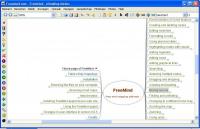
Schermvoorbeeld
Wanneer je op het schermvoorbeeld klikt, kan je een uitvergroot voorbeeld bekijken.Links krijg je een lijst met de meest gebruikte icoontjes. Eén klik op een icoontje volstaat om het toe te voegen. Het kruisje bovenaan kan gebruikt worden om het laatst toegevoegde icoontje te verwijderen, met het vuilbakje verwijder je alle icoontjes.
De knoppenbalk bovenaan geeft een aantal frequent gebruikte functies, zoals knippen en plakken, het toevoegen van een nieuwe knoop of icoontje en het open- en dichtvouwen van het schema. Wie meer ruimte nodig heeft op het scherm, kan deze knoppenbalk (tijdelijk) verbergen via de menu-optie 'Bekijk - Werkbalk aan/uit'.
Het menu helemaal bovenaan het scherm geeft daarnaast nog extra mogelijkheden, zoals het invoegen van links. Elke functie heeft ook een sneltoets.
Onmisbare hulp
Wie regelmatig een overzicht moet krijgen over een kluwen aan informatie, zal snel ontdekken dat FreeMind een onmisbaar stukje software is, dat het werk een heel stuk aangenamer maakt.© 2007 - 2025 Mamalies, het auteursrecht van dit artikel ligt bij de infoteur. Zonder toestemming is vermenigvuldiging verboden. Per 2021 gaat InfoNu verder als archief, artikelen worden nog maar beperkt geactualiseerd.
 Gratis pdf-maker PDF reDirectPDF reDirect is een alom gewaardeerd en gratis programma. Met PDF reDirect maakt u snel pdf-bestanden van goede kwalitei…
Gratis pdf-maker PDF reDirectPDF reDirect is een alom gewaardeerd en gratis programma. Met PDF reDirect maakt u snel pdf-bestanden van goede kwalitei…
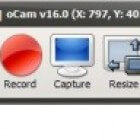 Maak een eenvoudige screencast met oCamEr zijn genoeg middelen om tegenwoordig filmpjes te maken. Camcorders, webcams, digitale fototoestellen of mobiele telef…
Maak een eenvoudige screencast met oCamEr zijn genoeg middelen om tegenwoordig filmpjes te maken. Camcorders, webcams, digitale fototoestellen of mobiele telef…
 Theory of Mind: vermogen om je te verplaatsen in een anderDe 'Theory of Mind', afgekort (ToM) staat voor het vermogen om je te verplaatsen in de gedachten, gevoelens en het daarm…
Theory of Mind: vermogen om je te verplaatsen in een anderDe 'Theory of Mind', afgekort (ToM) staat voor het vermogen om je te verplaatsen in de gedachten, gevoelens en het daarm…
 7-Zip Portable is voor de zip onderwegGrote bestanden kleiner maken? Zip dan je bestanden met 7-Zip Portable. Compressie van bestanden scheelt opslagcapacitei…
7-Zip Portable is voor de zip onderwegGrote bestanden kleiner maken? Zip dan je bestanden met 7-Zip Portable. Compressie van bestanden scheelt opslagcapacitei…
Gerelateerde artikelen
Voorkom RSI met WorkraveDe term RSI of 'repetitive strain injury' verzamelt de symptomen die vermoedelijk voortvloeien uit het steeds weer opnie…
Per 2021 gaat InfoNu verder als archief. Het grote aanbod van artikelen blijft beschikbaar maar er worden geen nieuwe artikelen meer gepubliceerd en nog maar beperkt geactualiseerd, daardoor kunnen artikelen op bepaalde punten verouderd zijn. Reacties plaatsen bij artikelen is niet meer mogelijk.